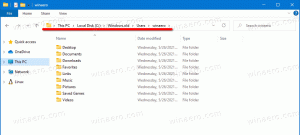Kuinka asentaa teemoja Microsoft Edgeen
Näin voit asentaa teemoja Microsoft Edgeen Edge Add-on Storesta.
Microsoft Edge, Redmond-ohjelmistojätin uusin selainsovellus, on rakennettu Chromium-moottorilla. Samaa moottoria käyttää Google Chrome. Molemmat sovellukset tukevat teemoja, joten voit asenna Chrome-teema Edgeen ilman ongelmia. Microsoft julkaisi tänään 23 upeaa teemaa Edge Chromiumiin.
Teemojen lisäksi Edge tukee mukautetut korostusvärit. Puuttuivat kuitenkin Microsoftin tekemät eksklusiiviset Edge-teemat. Niitä oli muutama, mutta ei niin paljon. Tämä on muuttunut. Mukana on 23 uutta teemaa Teemat Edge-lisäosan, jotta kuka tahansa voi asentaa ja ottaa ne käyttöön.
Kaikki tämän päivän teemat paljastavat pelit aiheinaan. Käytettävissä olevat teemat ovat nyt seuraavat.
- Halo
- Vaeltavat kentät
- The Mist (teema varkaiden meri)
- Satiinipinot
- Wonder Woman 1984 -teema
- Microsoft Flight Simulator – Ocean Flight
- Halo - Alpha Halo
- Fortune Island (Forza Horizon 4 -teema)
- Metsä (teema Ori ja Will of the Wisps)
- Maadoitettu - Maasota
- Halo - Ghosts of Reach
- Megalodon
- Gears x Luke Preece (Gears 5 -teema)
- Microsoft Flight Simulator - Fuji-vuori
- Swallow's Nest (Ori ja Will of the Wisps -teema)
- Vehreät näkymät
- Microsoft Flight Simulator - Twilight Vista
- Steampunk Omen (Gears Tactics -teema)
- Spirit Willow (Ori ja Will of the Wisps -teema)
- Howl (Ori ja Will of the Wisps -teema)
- Winter Horizon (Forza Horizon 4 -teema)
- Onnenlaivoja (Varkaiden meri -teema)
- Halo – Saapuminen
- Gold Hoarder (Varkaiden meri -teema)
- Tätä kirjoitettaessa teemat ovat saatavilla vain Edgen Canary- ja Dev-versioissa.
Tämä viesti näyttää, kuinka teemoja asennetaan Microsoft Edgeen Edge Add-on Storesta.
Kuinka asentaa teemoja Microsoft Edgeen
- Avata Microsoft Edge.
- Napsauta seuraavaa linkkiä: Edge-teemat Microsoft Edge -lisäosissa.
- Napsauta tällä sivulla Saada -painiketta teeman esikatselun oikealla puolella.
- Napsauta lopuksi Lisää teema -painiketta.
Olet valmis. Valitsemasi teema on nyt asennettu.
Riippuen siitä, mitä teema sisältää, se voi muuttaa korostusväriä ja väriteemaa työkaluriville ja välilehtiriville sekä taustakuva uuden välilehden sivulle.
Jos et pidä nykyisestä teemasta, voit helposti palauttaa Edge-selaimen oletusulkoasun seuraamalla alla olevia ohjeita.
Teeman asennuksen poistaminen Microsoft Edge Chromiumissa
- Avata Microsoft Edge.
- Napsauta Asetukset-painiketta (Alt + F) ja valitse asetukset valikosta.
- Napsauta vasemmalla Ulkomuototai liitä tämä osoitepalkkiin
edge://settings/appearance. - Klikkaa Poista -painiketta alla Mukautettu teema vaihtoehto.
- Vaihtoehtoisesti voit etsiä teemasi Edge Add-on -verkkosivustolta ja napsauttaa Poista asennetun teeman painiketta.
Microsoft Edge on nyt Chromium-pohjainen selain, jossa on useita ainutlaatuisia ominaisuuksia, kuten Lukea ääneen ja palvelut, jotka on sidottu Microsoftiin Googlen sijaan. Selain on jo saanut muutaman päivityksen tuella ARM64 laitteet. Lisäksi Microsoft Edge tukee edelleen useita ikääntyviä Windows-versioita, mukaan lukien Windows 7. Tarkista Microsoft Edge Chromiumin tukemat Windows-versiot. Lopuksi kiinnostuneet käyttäjät voivat ladata MSI-asentajat käyttöönottoa ja mukauttamista varten.